フリー iPhoneで取ったHEIC写真をJPEG/PNG写真に変換する方法
このページでは簡単且つフリーにHEIC写真をJPEG、PNG写真に変換する方法を紹介いたします。iPhoneで取ったHEIC写真をパソコンまたはAndroidデバイスに見たいなら、このガイドを役に立てますと思います。
HEIC写真形式は、iOSデバイス(iPhone、iPad、iPodなど)で扱う写真フォーマットで、JPEGよりデバイスの容量をよく少なく占めますが、画質が高いです。でもiOS11 及びにそれ以上のデバイスしか見れません。
HEIC写真をパソコン、またはAndroidデバイスに保存して見るなら、どうすればいいでしょうか?普通、HEIC写真を交換性のよく良いJPEGまたはPNG形式の写真に変換して見ます。インターネット上に多くの変換する方法を検索できますが、このガイドにはもっと簡単、且つ無料の方法を提供して、HEIC写真を無損失にJPEG/PNGに変換する方法を紹介いたします。

HEIC JPG 変換
完全無料! HEICからJPEG/PNGに変換する
パソコンに保存されるHEIC写真を見たい時、Windows フォト ビューアーで見れないです。HEIC写真をWindows フォトビューアーにサポートするJPEG/PNGに変換したいなら、Aiseesoft社のフリー HEIC 変換ソフトをお薦めします。この強力なHEIC変換ソフトで無劣化で写真をHEICからJPGまたはPNGに変換できます。
ステップ 1フリー HEIC変換をダウンロード
まず下記のダウンロードボタンをクリックしてこのHEIC 変換ソフトをお使いのパソコンにダウンロードしてインストールします。それから起動してください。
ステップ 2HEIC写真をロードする
このHEIC 変換ソフトを実行したら、「ファイルを追加」ボタンをクリックしてパソコンのHEIC写真をロードします。それから右側から出力「フォーマット」をJPEGまたはPNGを選択して、保存先を選択します。HEIC写真を無損失変換する場合、「Exifデータを維持」をチャックにし、画質を100%に指定しましょう。
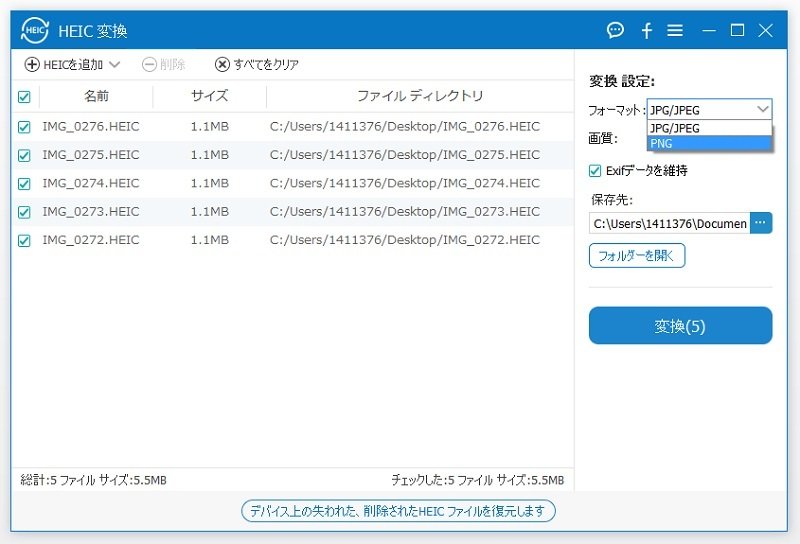
HEIC写真をロード
ステップ 3HEICを変換する
最後に「変換」をタップしてHEIC写真をJPEG、PNG形式に変換開始します。すべての写真を変換完了したら、フォルダを開き保存先まで写真を確認しましょう。
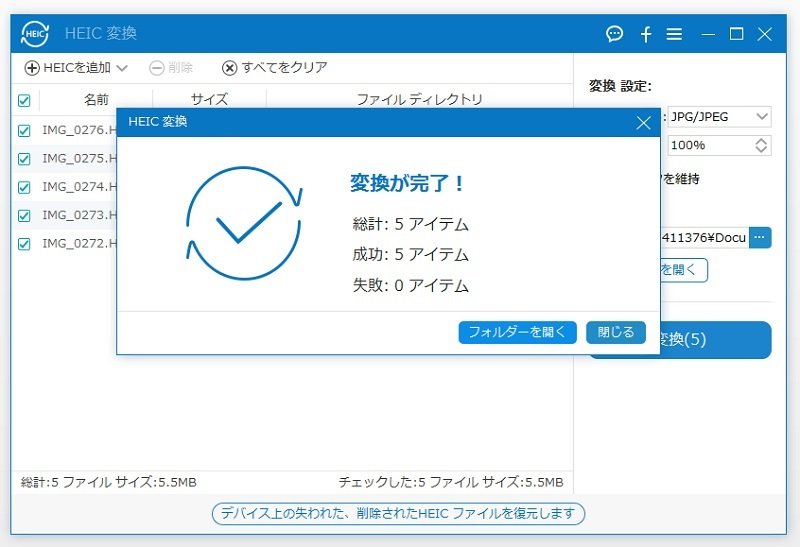
HEIC JPEG 変換
iPhoneでJPG写真を撮る方法
iPhoneで取った写真をPhotoshopで編集したい、または友たちに共有したいとき、HEIC形式の写真じゃなく、JPG形式の写真しか使用できません。ではiPhoneでJPGの写真を撮れますか?答えは「できます」。ではiPhoneでJPG写真を撮影する方法を説明します。
ステップ 1iPhoneの「設定」アプリを開き、「カメラ」オプションを見つけます。
ステップ 2「カメラ」アイコンをタップして、次に「フォーマット」を選択してください。表示される画面から「互換性優先」を選択しましょう。
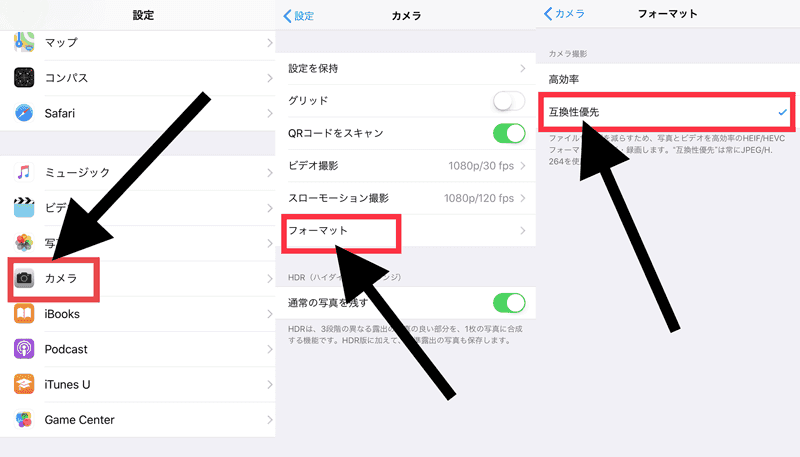
iPhone JPG 写真 保存
このように、「交換性優先」を選択して、iPhoneで取った写真はJPG形式で保存されます。「高効率」を選択したらiPhoneの写真は自動的にHEICで保存されます。
HEICの画像をJPGでPCに移動させる方法
iPhoneのHEIC写真をパソコンに転送する時、iPhoneの内蔵のAirDropを使用できます。転送する前に、「設定」> 「写真」の順でタップして、「Mac またはPCに転送」項目に「自動」を選択します。
iPhoneの写真をパソコンに転送、移動しいたいなら、上記の方法の以外には、専門なiPhone データ管理ソフトで写真をパソコンに移動する方法をお薦めします。Aiseesoft FoneTrans - iOS データ管理ソフトはiPhone、iPad、iPodの写真、連絡先、音楽、動画をパソコン、iPhone/Androidデバイスに移動できるソフトです。データの転送する以外に、写真、音楽の削除/追加、連絡先の追加/編集、iPhoneの着信音の作成などのこともできます。ではこのソフトでiPhoneのHEIC写真をJPG形式でPCに移動する方法を紹介します。
ステップ 1FoneTrans をダウンロードする
Aiseesoft FoneTrans - iPhone データ管理ソフトをパソコンにダウンロードしてください。それからソフトを実行しましょう。
ステップ 2HEIC写真を選択
お使いのiPhone、iPadデバイスをUSBケーブルでパソコンに接続します。このソフトは自動的にデバイスを識別できます。成功に認識しいたら左側の「写真」をタップして、iPhoneにすべてのHEIC写真が表示されます。次にHEIC写真を選択して、ツールバーにパソコンのアイコンをクリックして、転送先を指定します。ポップアップウインドウから「より良い交換性のため自動的にJPEG/JPGに変換」を選択します。最後に「OK」をクリックしてHEIC写真をJPG形式でパソコンに移動できます。
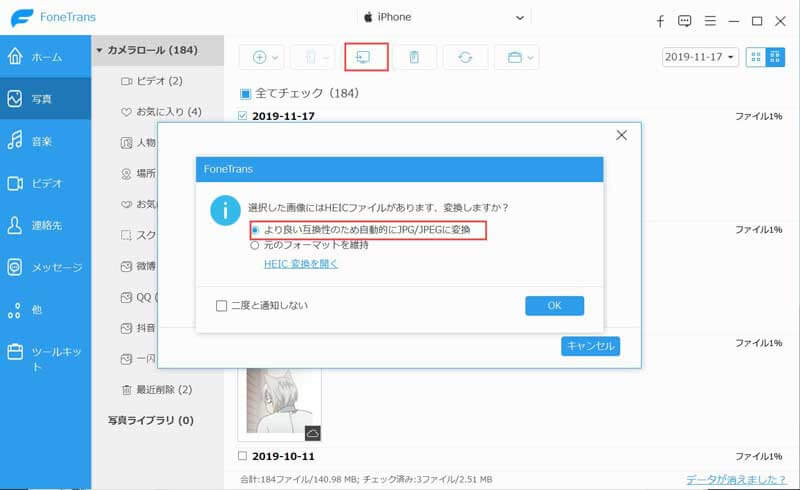
iPhone 写真 移動
以上はこのソフトでiPhoneの写真をJPG形式に自動的にパソコンに保存する方法です。このソフトはパソコンからiPhoneに写真を転送することもできます。さらにiOSデバイスの間にデータを同期できます。たとえばiPhoneとiPadの写真を同期します。
以上はHEIC写真をJPEG、PNG写真に変換する方法の紹介です。ユーザーたちはこの完全フリーHEIC変換ソフトで自由的にHEIC写真を変換できます。